Is Apple een grote speler op de markt van Smart Home inrichting? Deze vraag stelde ik mezelf toen ik met een Google Home door de Mediamarkt liep. Een smart speaker als Google Home is er nog niet voor Apple, maar toch zijn er meer mogelijkheden dat ik vooraf had bedacht. Zeker toen ik de medewerker van de Mediamarkt hierover sprak en hij mij liet zien hoe hij op afstand allerlei dingen in zijn woning regelt.
En dat was voor mij voldoende… De Google Home ging terug in het rek en de Apple TV ging met mij mee naar huis. Hieronder een beschrijving van hoe ik mijn huis een stukje slimmer heb gemaakt met Apple TV.
Mijn Smart Home producten
- Apple TV 4
- iPhone X
- Ikea Traddfri verlichting
- Sonos Play: 1 en Sonos One
- Remeha eTwist
Bovenstaande producten heb ik op dit moment in huis en wil ik dus in mijn Smart Home inrichting gaan opnemen.
De volgende apps gebruik ik hierbij:
- Apple Woning
- Sonos app
- eTwist (Remeha app)
- Yonomi (uitleg volgt later)
Apple TV instellen als Homekit bridge of hub
De 1e stap is het instellen van de Apple TV als Homekit Bridge. Dit is eigenlijk supermakkelijk. Je hebt er wel een iCloud account voor nodig en je moet zorgen dat al je apparaten zijn aangesloten op hetzelfde Wifi netwerk. Als je op je iPhone in de Woning app bent, moet je deze dichtbij de Apple TV houden om ze met elkaar te verbinden en vervolgens is de bridge al tot stand gekomen.
Wil je controleren of de Apple TV goed is verbonden, dan tik je in de app op het huisje linksboven in het scherm en zie je onderstaand scherm met daarin de Apple TV verbonden als woninghub.
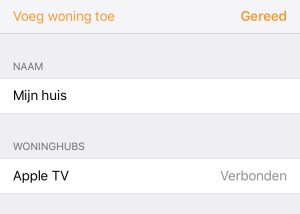
Accessoires toevoegen aan de Woning app
Via de app kun je heel eenvoudig accessoires toevoegen aan de Woning app. Zo kan ik de Ikea verlichting toevoegen door het scannen van de QR-code op de onderkant. Per accessoire kun je ook de instellingen nog wijzigen. Het is bijvoorbeeld wel zo handig om elk accessoire te koppelen aan een kamer. Dit doe je door iets langer op het accessoire te drukken. Nu opent het scherm met instellingen.
Sonos toevoegen aan de Woning app
Uiteraard wil ik ook mijn Sonos graag toevoegen aan de Woning app. De ondersteuning voor Airplay is alleen beschikbaar voor Sonos One, Sonos Beam en nog wat nieuwe Sonos speakers. Omdat ik al een Sonos Play:1 heb, kan ik deze wel via de Sonos One koppelen. Beide Sonos speakers kunnen dus gebruik maken van Apple Airplay dankzij de Sonos One.
De Sonos speakers kan ik toevoegen door in de Woning app op het plusje rechtsboven te klikken en een accessoire toe te voegen. Nu kun je de Sonos One toevoegen als speaker. Vergeet niet deze te koppelen aan de juiste kamer.
Siri als Smart Assistant
Ik kan nu Siri ook gebruiken als je slimme assistent. Siri zet de lampen voor je uit of aan, speelt je muziek af of zoekt naar films met Leonardo di Caprio. Superhandig toch? En er zijn nog zoveel meer mogelijkheden. Via deze site neem ik je zeker mee in al mijn ontdekkingen.